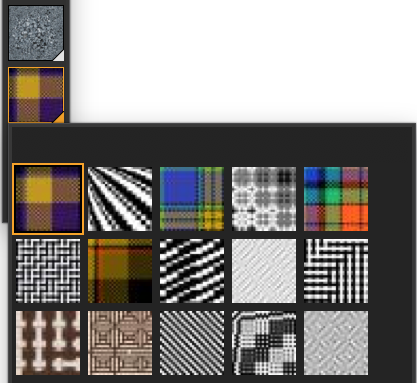テキスタイルを適用する
テキスタイルは [テキスタイル] パネルで選択するか、Corel Painter に付属の [テキスタイル] ライブラリの 1 つから選択して、塗りつぶしに適用できます。詳細は、ライブラリについて.を参照してください。
[テキスタイルライブラリ] には [メディアセレクタ] バーからアクセスできます。
また、テキスタイルを平面的なパターンとして表示することも、織糸が交わりあう部分に陰影が付いた立体的なパターンとして表示することもできます。
左: 平面パターンとして表示されるテキスタイル。右: 同じテキスタイルを 3 D で表示すると、ギザギザ効果が高まる。
塗潰しとしてテキスタイルを適用するには

1
[ウィンドウ]  [メディア パネル]
[メディア パネル]  [テキスタイル コントロール パネル]
[テキスタイル コントロール パネル] を選択します。
2
[テキスタイルセレクタ] をクリックして、
[Painter のテキスタイル] ライブラリ パネル内のテキスタイルをクリックします。
•
平面パターン 
: ブロックのように見えるテキスタイルを作成する
•
立体パターン 
: 凹凸のある布地のように見えるテキスタイルを作成する
•
キャンバス:
[レイヤー] パネルの
[キャンバス] をクリックします。
•
選択範囲: ツールボックスの選択ツールをクリックして、書類ウィンドウにドラッグして、領域を選択します。
•
レイヤー:
[レイヤー] パネルでレイヤーをクリックします。
5
ツールボックスから
塗潰しツール 
を選択します。
6
書類ウィンドウで、キャンバス、選択範囲、またはレイヤーをクリックします。